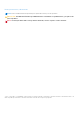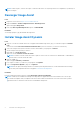Users Guide
Table Of Contents
- Image Assist Dynamic para varias plataformas versión 10.0 Guía del usuario
- Tabla de contenido
- Introducción
- Introducción a Image Assist
- Uso de Image Assist
- Herramientas Image Assist
- Usar Image Assist Dynamic en una máquina virtual
- Máquinas virtuales compatibles
- Uso de la estación de trabajo VMware Pro
- Crear una nueva máquina virtual en VMware Workstation Pro
- Modificación de los ajustes de la máquina virtual en la estación de trabajo VMware Pro
- Instalación de Windows 10 en la estación de trabajo VMware Pro
- Conectar una unidad USB a VMware Workstation Pro
- Arranque desde un archivo ISO de CD o DVD en la estación de trabajo VMware Pro
- Uso del administrador de Hyper-V
- Documentos relacionados
- Preguntas frecuentes
- Glosario
Uso de Image Assist
Image Assist lo ayuda a preparar una imagen de Windows 10 multiplataforma personalizada que incluye el sistema operativo, las licencias,
las aplicaciones, la personalización del escritorio y los ajustes de configuración de red.
Crear y capturar una imagen dinámica
Requisitos previos
Si utiliza el administrador de Hyper-V para capturar la imagen, asegúrese de cambiar de Sesión mejorada a Sesión básica antes de
capturar la imagen.
Pasos
1. En la página de inicio de Image Assist, en la tarjeta Crear imagen dinámica, haga clic en COMENZAR.
2. Para crear una unidad USB de Image Assist de arranque, seleccione Sí.
3. Para habilitar Image Assist a fin de crear un archivo de respuesta de Sysprep, seleccione una de las siguientes opciones y haga clic en
SIGUIENTE.
● Para crear un archivo Unattend.XML, seleccione Crear Unattend.XML.
● Para importar un archivo de respuesta de Sysprep existente, haga clic en Importar Unattend.XML creado anteriormente.
4. Para conservar los ajustes del usuario del sistema, como el diseño del menú de inicio, el diseño de la barra de tareas, el fondo de
pantalla del escritorio, los iconos del escritorio y los ajustes del escritorio, seleccione Conservar los ajustes del usuario actual en la
sección Copiadora de perfil.
5. Si decidió crear una unidad USB de Image Assist de arranque, inserte una unidad USB, haga clic en ACEPTAR y, luego, haga clic en
CREAR USB.
6. En la página Crear Unattend.XML, ingrese la información necesaria, revise y cambie las selecciones si fuera necesario y, luego, haga
clic en CREAR UNATTEND. Consulte Crear un archivo Unattend.XML en la página 9.
Se crea el archivo Unattend.XML y, luego, se verifica la imagen en busca de errores de compilación comunes.
7. Si se detectan errores durante el proceso de comprobación de imagen, haga clic en RESOLVER PROBLEMAS y la herramienta
ayudará a solucionar los problemas. Para obtener más información sobre los errores de compilación comunes, consulte Comprobación
de la imagen en la página 11.
● Si se resuelven los problemas, se muestra un mensaje de confirmación.
● Si los problemas no se resuelven, haga clic en el enlace Fallido correspondiente y revise la descripción del problema para
solucionarlos manualmente.
NOTA:
Para resolver problemas de controladores, puede intentar desinstalar los controladores desde el administrador de
dispositivos o consultar la documentación del proveedor para obtener instrucciones de desinstalación.
NOTA: Para resolver problemas de software, puede intentar desinstalar el software mediante la opción Agregar o quitar
programas.
● Si no puede resolver los problemas manualmente y necesita ayuda, comuníquese con la mesa de ayuda de imágenes del SO de Dell.
Para comunicarse con la mesa de ayuda, en la página de inicio de Image Assist Dynamic, haga clic en y en Solicitar soporte.
8. Para capturar la imagen automáticamente, haga clic en CAPTURAR IMAGEN o espere a que el proceso de captura se inicie
automáticamente.
Para modificar la configuración de captura, haga clic en CANCELAR antes de que finalice la cuenta regresiva.
Cuando se captura la imagen, se muestra una ventana de confirmación.
9. Haga clic en COPIAR para guardar el archivo WIM en una unidad USB o en una ubicación diferente.
NOTA:
Debe probar la imagen antes de enviarla a la fábrica de Dell. Para obtener más información, consulte Restaurar y probar
imagen en la página 8.
NOTA: Para automatizar el proceso de restauración, guarde la imagen dinámica en la carpeta Dell_Images y los paquetes de
controladores en la carpeta Dell_Driver_Packs_Local.
3
Uso de Image Assist 7